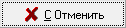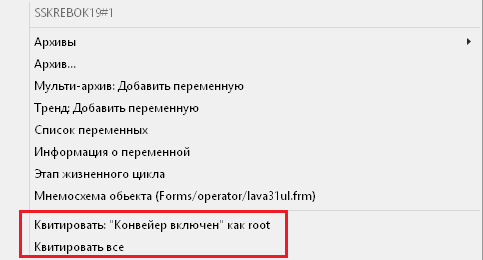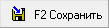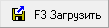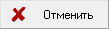[?] Другое: «График переменных»#
Предупреждение
В настоящее время документация в этом разделе дорабатывается.
Если Вам необходима документация по этой теме, то просьба сообщить об этом.
Модуль «График переменных» создает снимок дня в виде графика для выбранных переменных.
Модуль rtpGraphs.bpl загружается автоматически при запуске утилиты Генератор отчетов.
Работа с модулями описана в разделе Настройка внешних модулей.
Расчет данных для отчета#
???
Настройки#
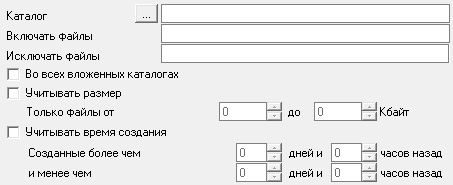
Настройки модуля могут быть Глобальными и Локальными. Назначение и различие Глобальных и Локальных настроек модулей описано в документации утилиты Генератор Отчетов, разделе Настройки внешних модулей.
Настройки модуля сгруппированы в следующие блоки:
Печать#
В блоке Печать собраны настройки печати и сохранения отчета.
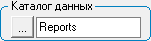
Выбрать принтер / Параметры страницы
Позволяет настроить стандартные параметры для автоматический печати, такие как: принтер, параметры бумаги и ее расположения, параметры страницы для вывода данных отчета.
Заголовок ???
Поле для ручного ввода заголовка, с которым будет распечатан график.
Каталог сохранения отчетов
Устанавливает имя каталога, в котором будут сохраняться готовые отчеты, формирующиеся при выполнении модуля.
Отчет#
В блоке Отчет собраны настройки определяющие период и переменные отраженные в отчете.
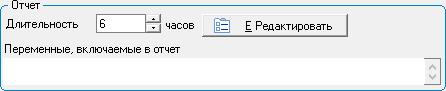
Длительность часов ???
Пункт настройки, в котором устанавливается временной период, данные за который будут отражены на графике.
Переменные, включаемые в отчет ???
Список переменных включенных в отчет. Список заполняется автоматически при выборе переменных в окне Редактирование графического отчета вызываемого кнопкой Редактировать.
Редактировать
Кнопка Редактировать  открывает окно Редактирование графического отчета
открывает окно Редактирование графического отчета
Окно «Редактирование графического отчета»#
Окно Редактирование графического отчета содержит настройки отображения данных на графике.
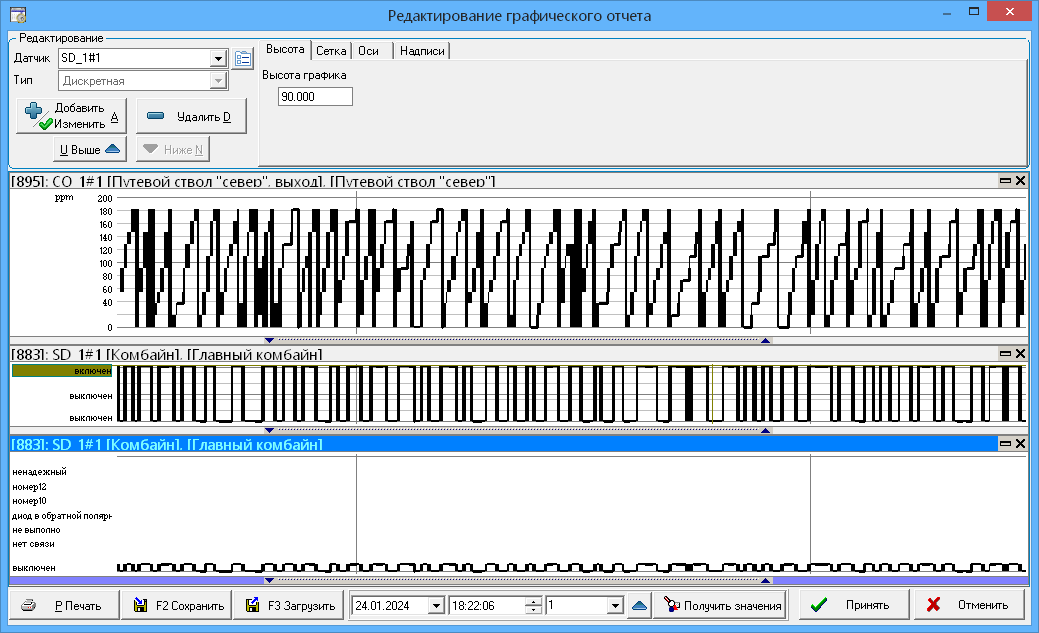
Окно можно условно можно разделить на три группы:
Загрузка графика переменной.
Настройку форматов графика и данных переменной.
Кнопки навигации и управления графиками.
Загрузка графика#
Загрузка графика происходит в несколько этапов:
Загрузка переменной.
Настройка интервала данных для графика.
Загрузка данных на график.
Загрузка переменной
На первом этапе необходимо выбрать переменные для отображения их данных на графиках.
Переменные можно выбрать двумя способами:
После выбора переменных на поле графиков появится пустое окно графика

Настройка интервала данных
Настройка интервала времени для выгрузки данных происходит в трех полях на нижней панели основного окна Редактора:
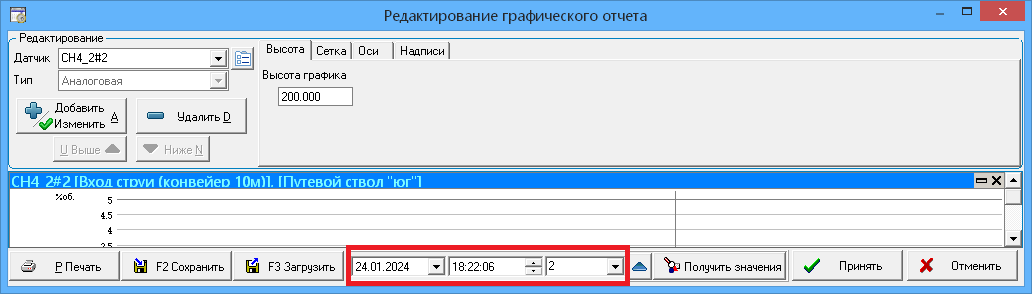
|
Выбор даты, за которую должны будут выгружены данные переменной. Дата может быть выбрана из выпадающего списка или внесена в поле вручную. |
|
Время начала интервала выгрузки в формате ЧЧ:ММ:СС. |
|
Продолжительность интервала в часах начала указанного времени. Продолжительность интервала может быть выбрано из выпадающего списка или внесено в поле вручную. Минимальный интервал - 1 час. |
Загрузка данных
Для загрузки данных на график, после настройки временного интервала необходимо нажать кнопку Получить значения  .
.
Подсказка
В приведенной последовательности можно загрузить графики для любого числа переменных.
Графики переменных будут размещены последовательно друг под другом.
Все выбранные графики будут распечатаны в одном отчете.
Временной интервал настраивается один для всех выбранных графиков переменных.
При необходимости, можно сперва выбрать все необходимые переменные, настроить интервал, а затем использовать кнопку
Получить значения. В этом случае на всех графиках отразятся данные за выбранный интервал времени.
Настройка данных и форматов#
Настройка данных переменных и отображения их на графике осуществляется в области верхней панели основного окна Редактора.

Настойка элементов графика расположена на четырех закладках:

Высота
Сетка
Оси
Надписи
Закладка «Высота»

Высота графика
Вертикальный размер в пикселах для окна графика переменной соответствующего типа.
Закладка «Сетка»
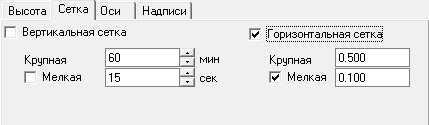
Вертикальная сетка / Горизонтальная сетка
Если  , то на графике будет отражена сетка.
, то на графике будет отражена сетка.
Если  , то график будет размещен на белом фоне.
, то график будет размещен на белом фоне.
Крупная / Мелкая
Для каждого элемента сетки (крупные и мелкие деления) есть два поля для ввода. Сетка устанавливается в значениях минут и секунд.
Для применения значений сетки, после внесения изменений, необходимо нажать кнопку
Изменить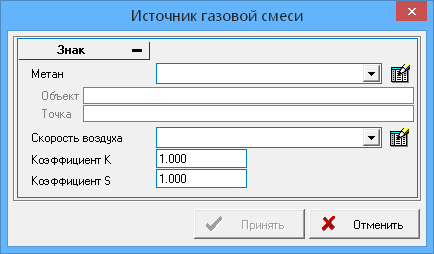 .
.
Закладка «Оси»
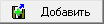
Вертикальная ось
Диапазон
Настройка диапазона значений для вертикальной шкалы.
Ширина оси
Ширина в пикселях части слева от графика.
Подписи
Выбор формата подписи значений переменной на вертикальной шкале.
- Значения:
Числовые значения переменных.
- Статусы цифрами:
Номер статуса РТС, беззнаковое целое число с диапазоном 0…15. Для дискретных переменных ???
- Статусы текстом:
Назначение статусов переменных в формате текста. Для дискретных переменных ???
- Свой текст:
Текст внесенный вручную в поле Свой текст, привязанный к статусам переменной ???
Горизонтальная ось
Горизонтальная ось - шкала времени, на которой отображается дата и время с точностью до секунд.
Если  , то на графике будет отражено время по сетке настроенной на закладке Сетка.
, то на графике будет отражено время по сетке настроенной на закладке Сетка.
Если  , то данных с временем под горизонтальной осью указано н будет.
, то данных с временем под горизонтальной осью указано н будет.
Высота оси
Высота в пикселях части снизу от графика.
Закладка «Надписи»

Единицы
Единицы измерения контролируемого параметра.
Порог
Значение порогов для выбранной переменной.
Линия порога
Если  , то на графике будет отражена линия, которая отражает значение порога, указанного в поле Порог.
, то на графике будет отражена линия, которая отражает значение порога, указанного в поле Порог.
Точка
Наименование точки контроля.
Объект
Наименование Объекта контроля.
Пояснения
Дополнительные пояснения. Вводятся вручную в текстовое поле.
Подсказка
Все поля приведенные на данной закладке автоматически подгружаются при выборе переменной.
При необходимости любое поле можно отредактировать вручную.
Предупреждение
При внесении любых изменений, для того чтобы они были отражены на графике, необходимо нажать кнопку Изменить 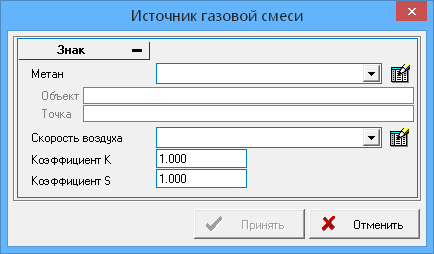 .
.
Кнопки навигации и управления#
Кнопки навигации можно разделить на два типа:
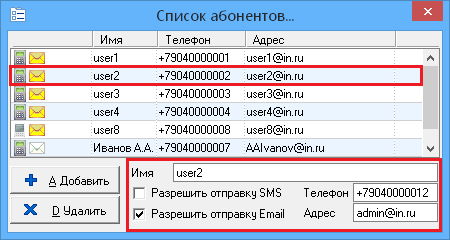
Кнопки управления положением графиков и выбора переменных.
|
|
|
Удаляет выбранный график из списка графиков. |
|
Перемещает выбранный график в списке графиков на уровень выше. |
|
Перемещает выбранный график в списке графиков на уровень ниже. |
|
Загружает значения переменной на график. |
Кнопки управления отчетом.
|
Открывает окно предварительного просмотра графика. |
|
Открывает стандартное окно для сохранения отчета в выбранную папку на локальном диске. |
|
Открывает стандартное окно в выбранную папку на локальном диске для загрузки ранее сохраненного отчета. |
|
Закрывает окно Редактирование графического отчета и сохраняет все произведенные настройки. Список переменных включенный в отчет отражается в поле Переменные, включаемые в отчет. |
|
Закрывает окно Редактирование графического отчета не сохраняя произведенные настройки. |



 . Выбор осуществляется двойным щелчком на строку.
. Выбор осуществляется двойным щелчком на строку.